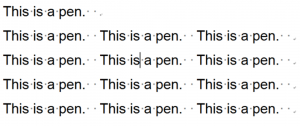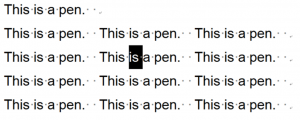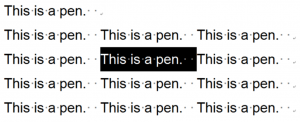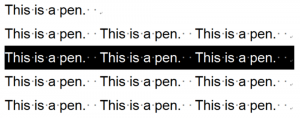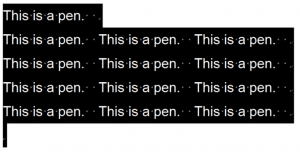文末まで選択するときや、段落の最後まで選択するときに使えます。
[F8]は、VBEでは「ステップイン」という実行モード になりますが、今回は、Word文書画面での[F8]の説明です。
<目次>
[F8]でできること
(1)現在のカーソル位置の末尾を、ある特定の文字まで移動し、その間の文字列をすべて選択することができます。
(2)「単語」→「文章」→「段落」→「文書全体」と拡張範囲を広げることができます。
ちょど、カーソル位置をダブルクリック/トリプルクリックするのと似た感じですね。
使い方(1):特定の文字まで選択する
キーボードの[F8]を押すと、「拡張選択モード」になります。
このモードのときに、キーボードで入力された文字・記号まで、選択範囲が拡張されます。
なお、このモードはそのまま保持されてしまいますので、モードを解除するためには、[Esc]キーを押す必要があります。
実務上は、[Crl] + [C] など、次の操作をはじめるとモードが解除されます。
いろいろと試してみてください。
(英文の文末まで選択する場合)
[F8] を押して、[.](ピリオド)、最後に[Esc]
(日本文の文末まで選択する場合)
[F8] を押して、[。](句点)、最後に[Esc]
(段落末尾まで選択する場合)
[F8] を押して、[Enter] 、最後に[Esc]
さらに、その状態で、カーソルを[←][→][↑][↓]キーで移動すると末尾が変化して、選択範囲を変更できます。
使い方(2):拡張範囲を広げる
選択範囲を「単語」→「文章」→「段落」→「文書全体」と広げる場合には、ただ単に[F8]を何度も押します。
まず、[F8]を押します。「拡張選択モード」になります。見た目は変化しません。
さらに、[F8]を押します。単語が選択されます。
さらに、[F8]を押します。文章が選択されます。
さらに、[F8]を押します。段落が選択されます。
さらに、[F8]を押します。文書中の文章全体が選択されます。